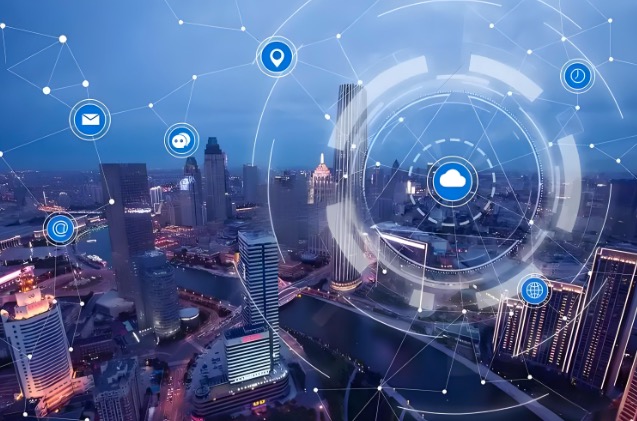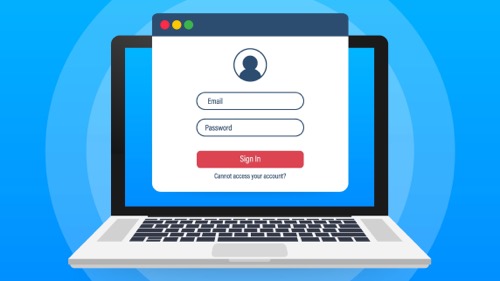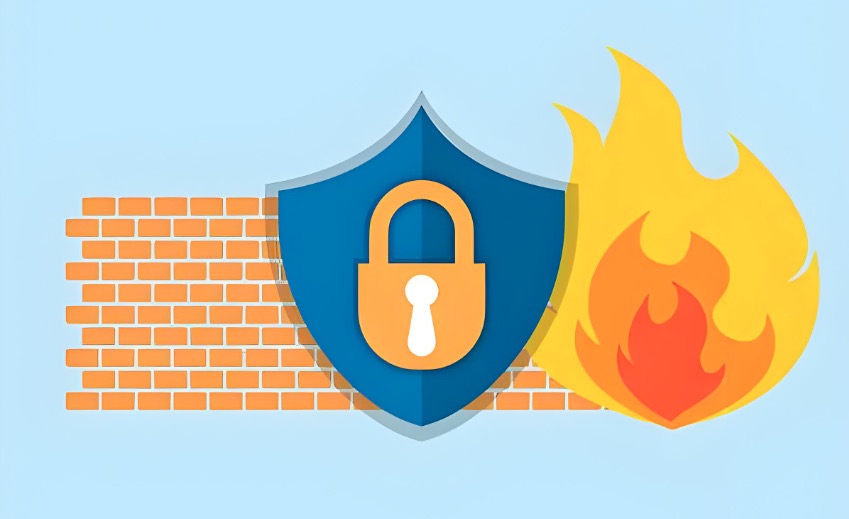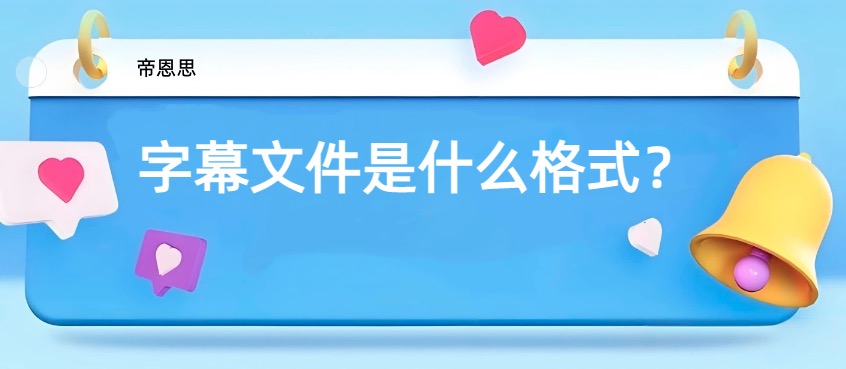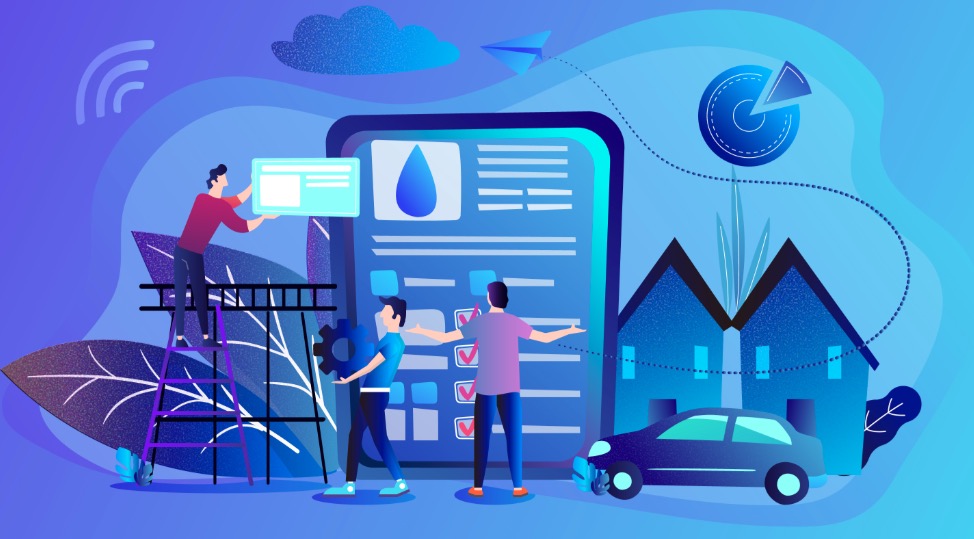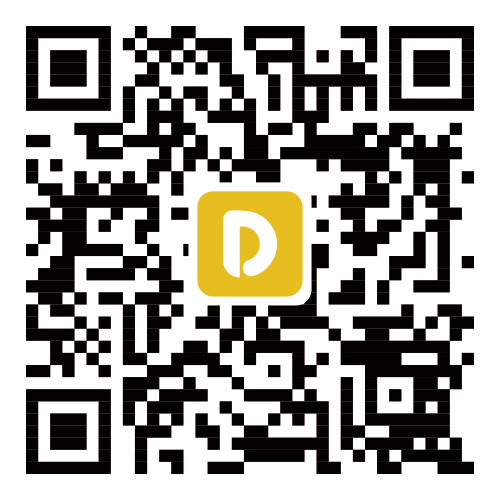刷新DNS缓存命令有什么用?
时间:2025-08-05 12:36:15 来源:51DNS.COM
在上网过程中,你是否遇到过网站突然打不开,明明域名已更换IP却依旧指向旧地址等问题?重启或许是你的惯用方法,但是当这个方法失效的时候,你还有什么方法呢?这时,刷新DNS缓存命令往往能成为“救命稻草”。作为网络诊断的基础操作,它看似简单,却在维护网络连接效率和准确性中扮演着关键角色。
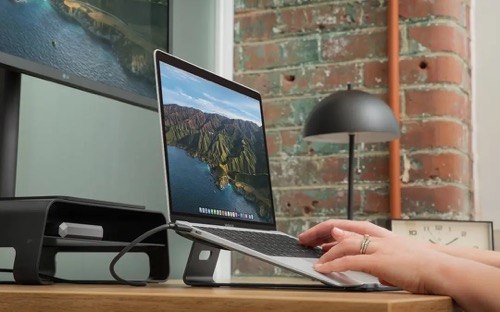
一、什么是DNS缓存?
DNS的作用类似网络通讯录,为了减少重复查询的时间,操作系统会将近期解析过的域名与IP对应关系暂时存储在本地,这就是DNS缓存。正常情况下,DNS缓存能加快网页加载速度。再次访问同一网站时,电脑无需向远程DNS服务器请求,直接从本地缓存调取IP地址,节省0.5-2秒的解析时间。但当缓存数据出现错误或过期时,就会导致网络访问异常,此时“刷新DNS缓存”命令便派上用场。
二、刷新DNS缓存命令有什么用?
1、修复网站访问故障:域名已更换IP地址,但本地DNS缓存仍保留旧记录,导致浏览器显示“无法找到该网页”或跳转到错误页面。此时执行刷新命令,会强制清除旧缓存,让电脑重新向DNS服务器查询最新IP,快速恢复访问。
2、清除恶意解析记录:钓鱼网站或恶意软件可能篡改本地DNS缓存,将正规域名指向虚假IP,导致用户泄露账号密码。刷新DNS缓存能清除这些被篡改的记录,切断恶意攻击的路径。
3、加速网络访问:DNS缓存有一定的生存时间,通常为几分钟到几小时。当缓存即将过期时,电脑可能在使用旧缓存和请求新解析之间反复犹豫,导致网页加载卡顿。主动刷新缓存后,电脑会获取全新的解析记录,减少这种“决策延迟”。
4、辅助网络诊断:当遇到网络问题时,技术人员常通过“刷新DNS缓存+重新测试”的方式判断故障类型:若刷新后问题解决,说明是缓存异常导致;若仍无法访问,则可能是DNS服务器故障、网络线路问题或域名本身被封禁,需进一步排查。
三、刷新DNS缓存命令有哪些?
1、Windows系统:按下Win+R键,输入“cmd”打开命令提示符;输入命令:ipconfig/flushdns,按下回车键;出现“成功刷新DNS解析缓存”提示即完成操作。
2、macOS系统:打开“终端”,根据系统版本输入对应命令,sudokillall-HUPmDNSResponder;输入开机密码,输入时无显示,输完回车即可,出现新的命令行即完成。
3、Linux系统:打开终端,输入命令sudosystemctlrestartsystemd-resolved;或根据DNS服务类型使用:sudo/etc/init.d/nscdrestart;输入管理员密码后,服务重启即完成缓存刷新。
四、刷新DNS缓存有什么需要注意?
1、无需频繁操作:正常上网时,系统会自动管理DNS缓存的过期与更新,每周或每月手动刷新1次即可。
2、及时操作的场景:更换域名解析后、遭遇网络钓鱼后、电脑突然无法访问常用网站时,建议立即执行。
3、操作无效的应对:若多次刷新仍无法解决问题,可尝试更换DNS服务器,或联系网络服务商排查线路故障。
上一篇:个人云存储可以用来干嘛?
下一篇:服务器系统有哪些版本?